图片批量加水印帮助文档
关于图片批量加水印
万彩办公大师的图片批量加水印工具是一款简单易上手的工具,您可以快速为图片批量添加指定的水印标识,使所展示的图片可以最大限度防止盗用。该工具最大的特点是可以同时添加多层水印, 一键操作,功能强大。多种输出格式选项(JPEG, TIFF,PNG,GIF,BMP,TGA等)满足多样化需求。
使用图片批量加水印
运行万彩办公大师OfficeBox,在图片处理工具集中找到图片批量加水印工具,点击右侧“开始使用”按钮打开图片批量加水印工具。
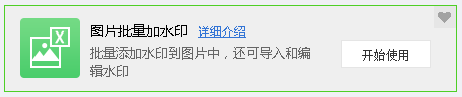
主界面包括三个选项操作:图像、水印和应用。界面清晰,操作简单。
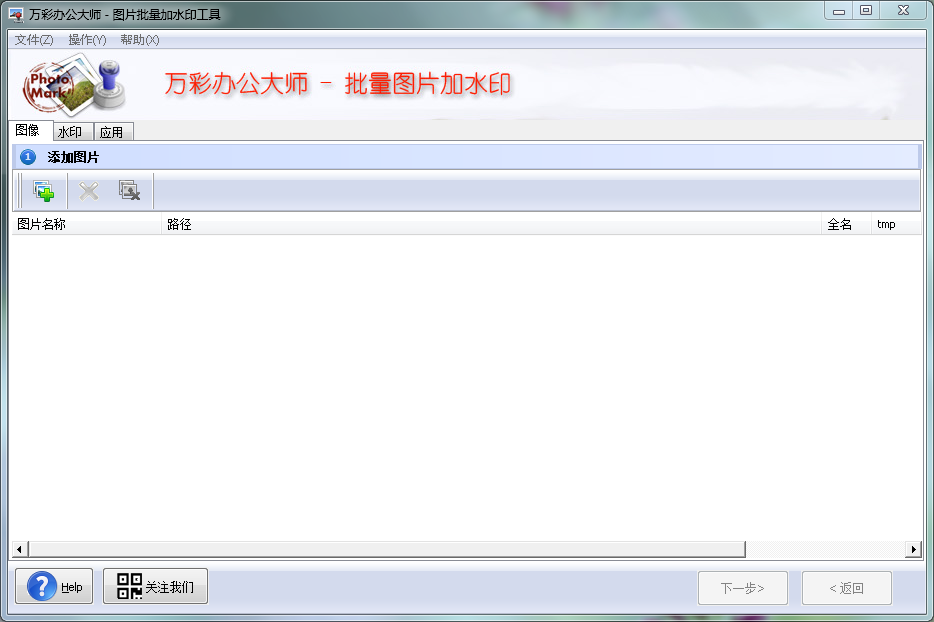
一、添加图片
点击添加图片图标,在弹出的窗口中选择需要添加的图片,点击“打开”按钮即可添加图片。
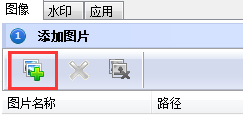
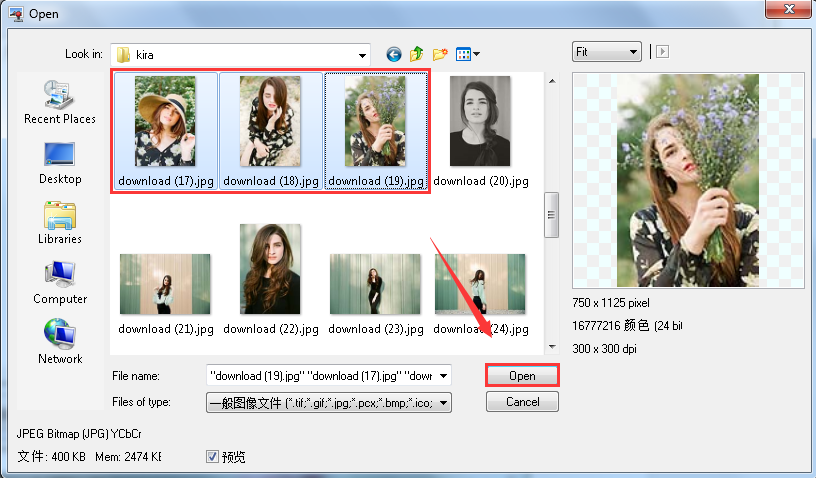
在弹窗右侧设置了图片的预览窗口,您可以在下拉列表中选择一个合适的缩放比例查看需要添加的图片。在图片的下方,提供图片的尺寸比例和分辨率等数据。
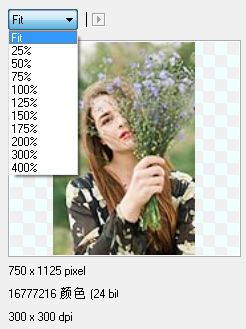
添加所需要进行批量添加水印的图片后,图片的详细信息则显示在主界面中,您可以继续添加图片,对不适合的图片进行删除或清空。
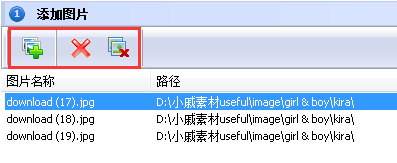
添加:新添加或继续添加图片。
删除:选择图片后,点击即可删除。
清空:一键清空所添加的全部图片。
二、自定义水印设置
添加完需要进行批量添加水印的图片后,点击“下一步”按钮进入“水印”页面,自定义图片的水印效果。

(一)选中一个或多个水印
图片批量加水印工具提供三种类型的水印:图片、文本、文本+图片,点击勾选水印左侧的复选框即可为图片添加水印。双击所选择的水印,在弹出的窗口中可自定义该水印的文本、宽高设置、透明度、布局、边缘位置等。
1.MSN(纯图片水印):左侧编辑框可自定义水印设置,也可直接在右侧图片中拖动水印改变其大小、位置等,编辑完点击“确定”保存设置。
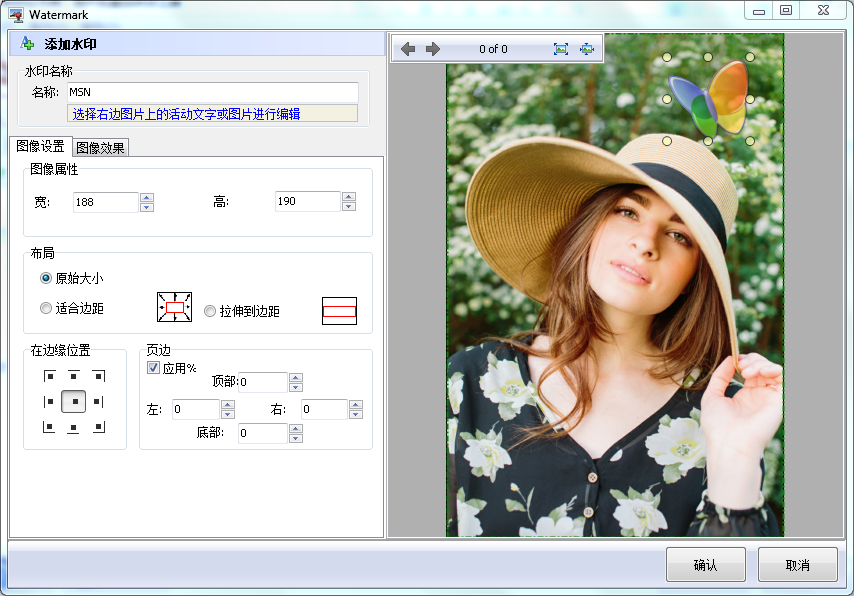
2.MyLogo(文字+图片水印):左侧编辑框可自定义水印设置,也可直接在右侧图片中拖动水印改变其大小、位置等,编辑完点击“确定”保存设置。
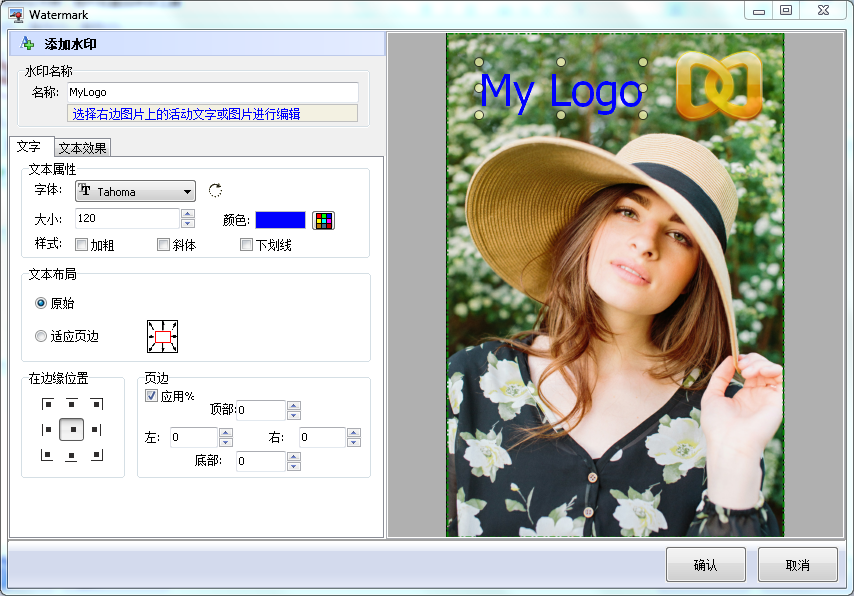
3.PhotoMark(纯文字水印):左侧编辑框可自定义水印设置,也可直接在右侧图片中拖动水印改变其大小、位置等,编辑完点击“确定”保存设置。
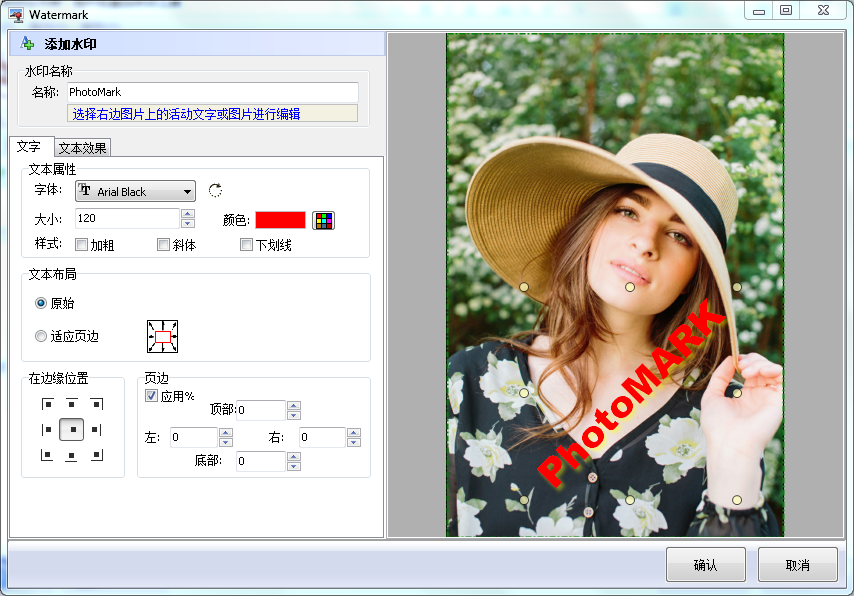
(二)添加/删除/导入/导出水印
除了使用图片批量加水印工具自带的水印外,您可以自定义新的水印,为图片设计一个美观个性的水印标识。您还可以通过导入、导出水印功能直接为图片添加水印,方便快速。
![]()
鼠标单击“+”为图片自定义新的水印。在弹出的窗口中,右键可以添加文本水印或图片水印,设置好水印后,点击“确认”按钮。

选择一个水印,点击![]() 可以修改/编辑水印效果。
可以修改/编辑水印效果。
点击![]() 可删除所勾选的水印。
可删除所勾选的水印。
导入![]() 和导出
和导出![]() 水印。
水印。
三、添加水印批处理
水印自定义设置完毕后,点击“下一步”按钮进入“应用”页面,为图片进行添加水印批处理。
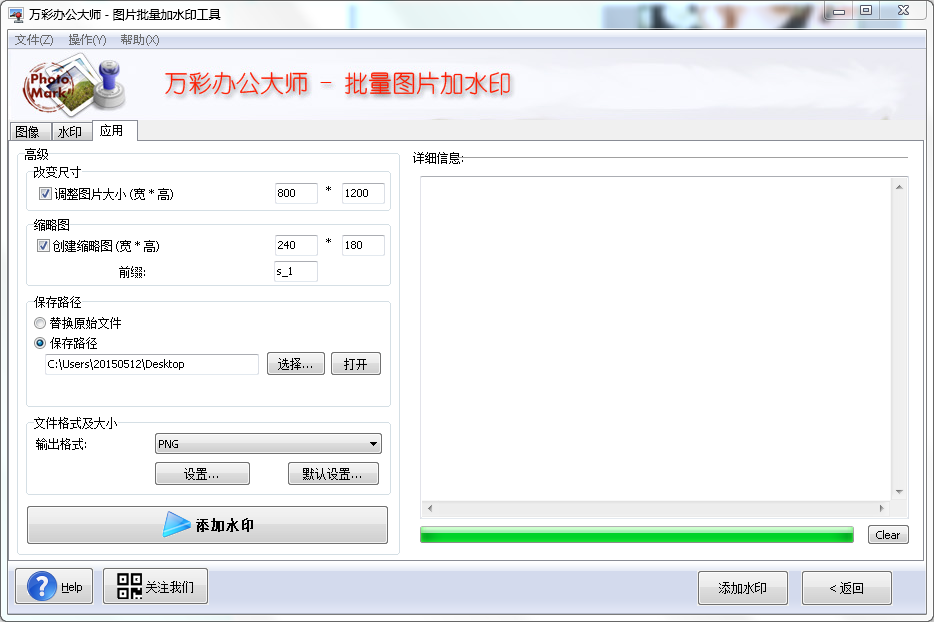
(一)高级设置
在“高级”选项,您可以轻松改变图片的尺寸,调整输出后的图片大小,甚至还可以选择是否创建图片的缩略图。
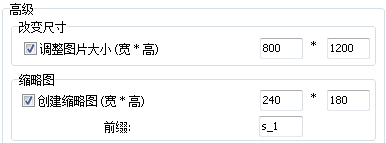
(二)保存路径
点击“选择”按钮选择一个路径保存图片,也可以直接勾选“替换原始文件”。
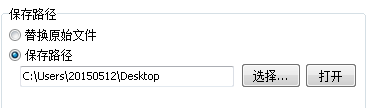
(三)文件格式及大小
点击“输出格式”下拉列表为输出的图片选择一种格式,然后点击“设置”按钮自定义更多设置。
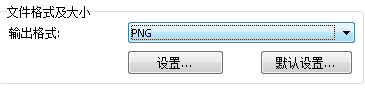
1.输出格式:为添加水印的图片选择合适的输出格式。
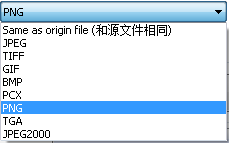
2.设置:可预览原图和效果图,设置颜色等,设置完毕后点击“确定”。
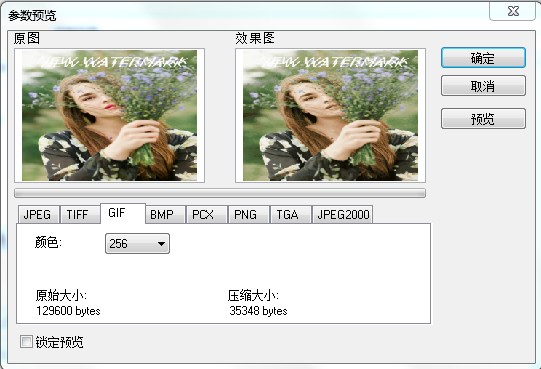
(四)一键添加水印
设置好所有自定义选项后,点击“添加水印”按钮即可批量为图片添加水印并输出图片至本地。输出成功后,“详细信息”一栏将显示添加水印操作的详细信息,在弹出的小窗口中点击“YES”按钮即可打开查看输出的带水印图片。
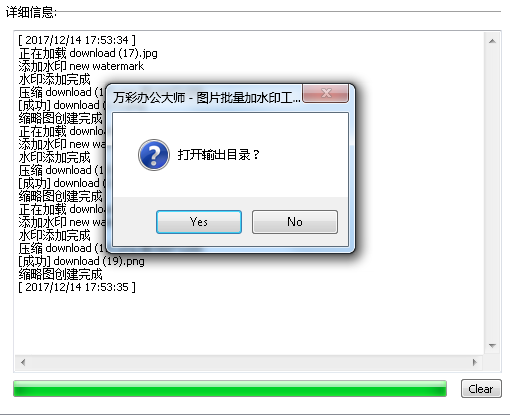
在“详细列表”窗口的右下方,点击![]() 按钮可清空“详细信息”的所有内容。
按钮可清空“详细信息”的所有内容。